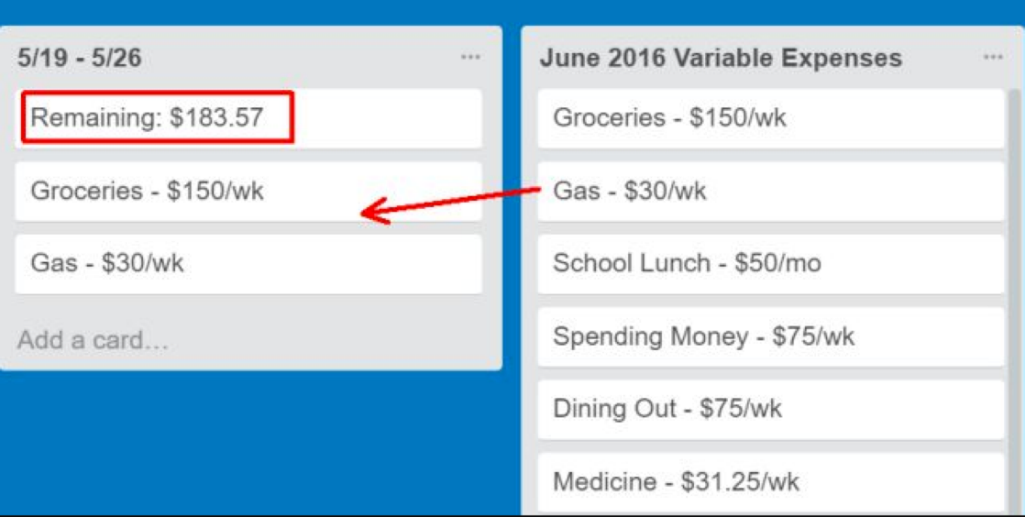Utilizzo dell’applicazione
Organizza la tua giornata
Le vostre giornate sono piene di impegni di ogni tipo in tutti i settori della vostra vita. Avere questi compiti in un unico posto è essenziale per portare a termine le cose. A differenza delle App tradizionali per le cose da fare, con Trello è possibile raccogliere le attività in elenchi, pur avendo una visione d’insieme dell’intera giornata. Questo lo rende uno strumento perfetto per pianificare le prossime attività.
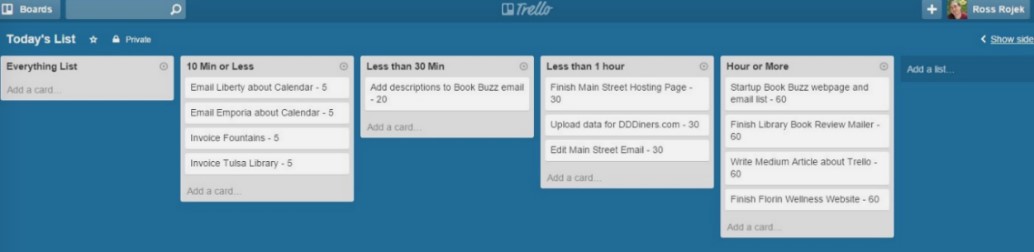
Monitoraggio automatico del tempo
Il monitoraggio del tempo non è solo per chi deve fatturare il tempo di lavoro o compilare fogli di presenza per il proprio capo: è uno dei modi migliori per aumentare la produttività personale e professionale.
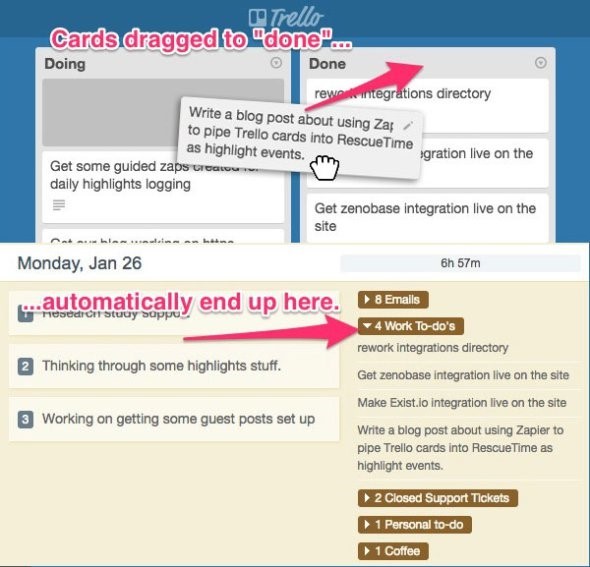
Come creare una lavagna su Trello
Nulla accade su Trello a meno che non sia su una lavagna. Quindi, per iniziare, è necessario crearne una. Aprite Trello nel vostro browser web e create un account o accedete con il vostro account Google.
Per creare una bacheca, procedete come segue:
In Schede personali, cliccate sulla casella che dice Crea nuova scheda…
Assegnare un titolo alla bacheca. È inoltre possibile scegliere un colore o un motivo di sfondo, che potrà essere modificato in seguito.
Se si dispone di più team, selezionare il team a cui si vuole dare accesso alla bacheca.
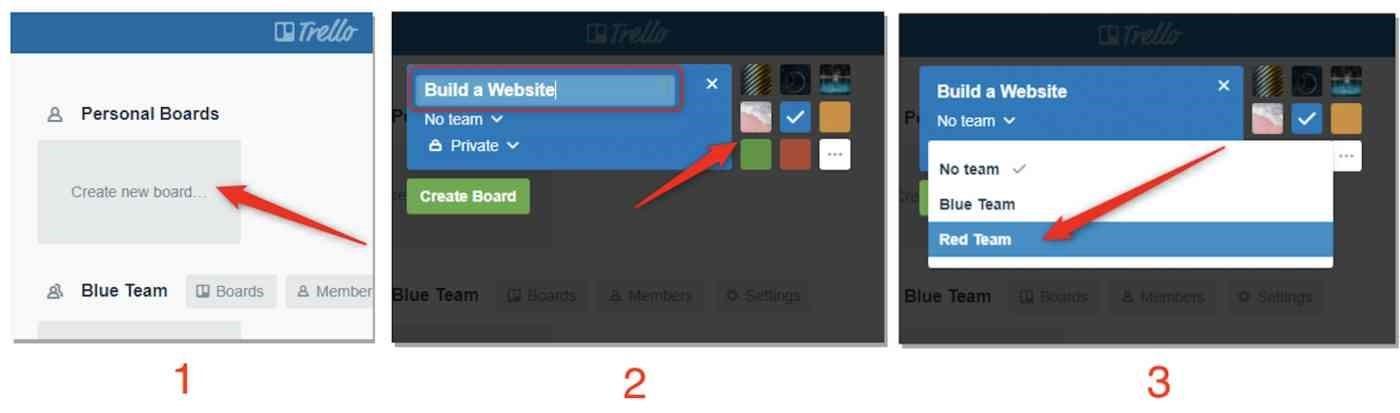
La nuova bacheca apparirà ora nella home page su Trello, insieme alle altre che avete. Saranno ordinate per team se si fa parte di più team sullo stesso account.
Se non avete già un team, potete aggiungere membri alla vostra lavagna uno alla volta. Per farlo, seguite i seguenti passaggi:
Aprite la lavagna dalla pagina iniziale di Trello. Nella parte superiore della lavagna, sul lato sinistro della pagina, cliccate sul pulsante Condividi.
Cercate gli utenti inserendo il loro indirizzo e-mail o il loro nome utente su Trello. È anche possibile creare un link condivisibile da inviare a qualcuno se non si conosce nessuna di queste informazioni.
Una volta inseriti tutti i nomi dei membri che si desidera aggiungere, fare clic su Invia invito.
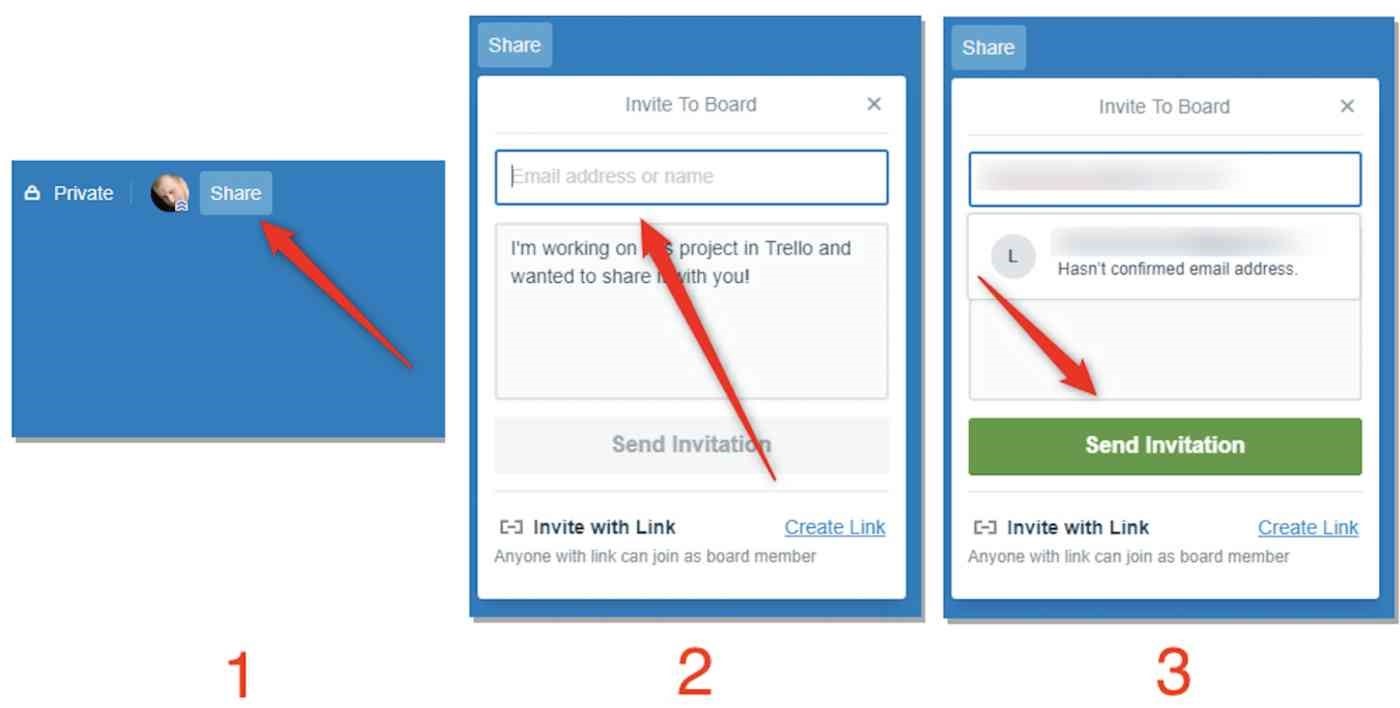
Ora con i membri presenti nella vostra bacheca, sarete in grado di assegnare compiti e conversare nei thread di commento delle schede.
Come creare elenchi su Trello
Ora che le schede sono state configurate e i membri del team sono stati aggiunti, è necessario iniziare a organizzare i compiti. Gli elenchi offrono una grande flessibilità nell’organizzazione dei compiti. Ad esempio, si possono avere tre elenchi: Da fare, In corso e Fatto. Oppure, potreste avere un elenco per ogni membro del vostro team, per vedere quali compiti ciascuno ha in programma. Creare un elenco è semplice:
Aprite la lavagna in cui volete creare un nuovo elenco. A destra degli elenchi (o sotto il nome della lavagna se non ci sono ancora elenchi), fare clic su Aggiungi un elenco.
Assegnare un nome all’elenco e fare clic su Aggiungi elenco.
In fondo agli elenchi è presente un pulsante per aggiungere le schede.
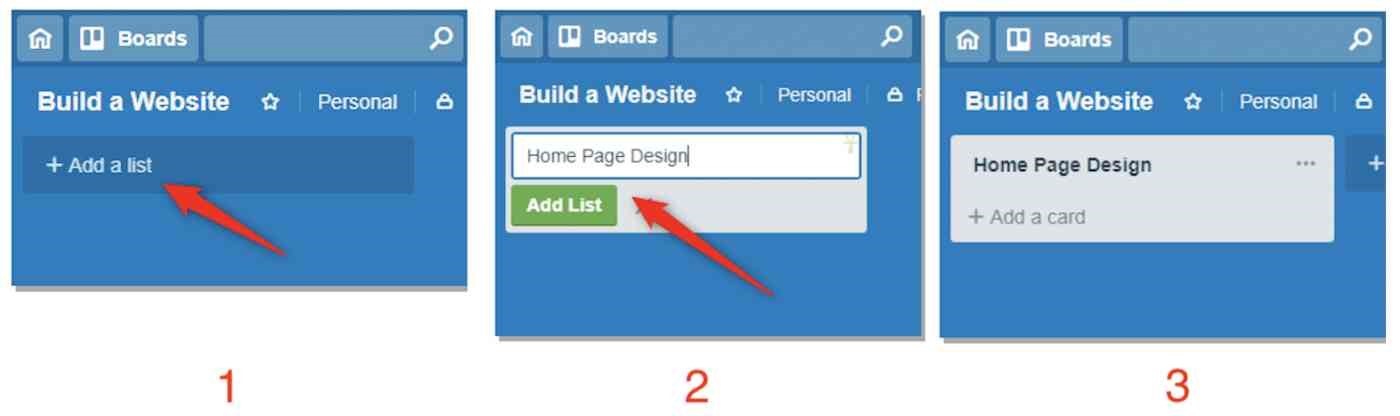
Come creare schede su Trello
Successivamente, dovrete aggiungere alcune schede alla vostra lista. Avete molte opzioni per le schede, quindi ci limiteremo a coprire quelle di base.
- In fondo all’elenco, fare clic su Aggiungi una scheda.
- Inserite un titolo per la scheda.
- Fare clic su Aggiungi scheda.
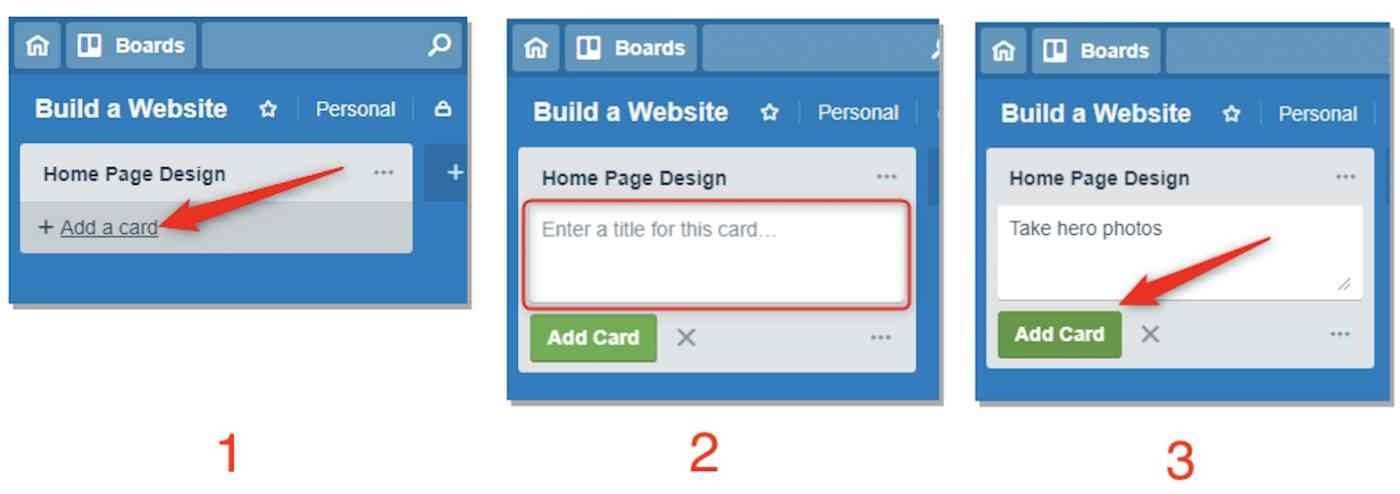
Come assegnare le schede su Trello e assegnare loro delle date di scadenza
Le schede presenti su Trello sono dotate di molte funzioni, ma due delle più utili sono l’aggiunta di membri e le date di scadenza. Se lavorate con un team, vorrete sapere chi sta lavorando a un compito o assicurarvi che le persone interessate siano informate degli aggiornamenti. Anche se utilizzate Trello da soli, le date di scadenza possono aiutarvi a tenere traccia di quando le cose devono essere fatte.
Trello non utilizza gli “incarichi” in senso tradizionale, ma è possibile aggiungere uno o più utenti, detti membri, a una determinata scheda. Se si assegna solo una persona a una scheda, questa è un’utile abbreviazione per indicare a chi è stato assegnato un compito. Questo funziona solo se ci si attiene a un solo membro per scheda. Tuttavia, è possibile aggiungere più membri a una scheda, in modo che tutti ricevano aggiornamenti su un compito specifico. Tutti i membri di una scheda riceveranno notifiche quando qualcuno commenta una scheda, si avvicina una data di scadenza, una scheda viene spostata o archiviata o vengono aggiunti allegati a una scheda.
Per aggiungere qualcuno a una scheda, seguite la seguente procedura:
- Cliccate sulla scheda a cui volete assegnare un utente.
- Sul lato destro della scheda, fate clic sul pulsante Membri.
- Cercate gli utenti del vostro team e fate clic su ciascuno di essi per aggiungerlo.
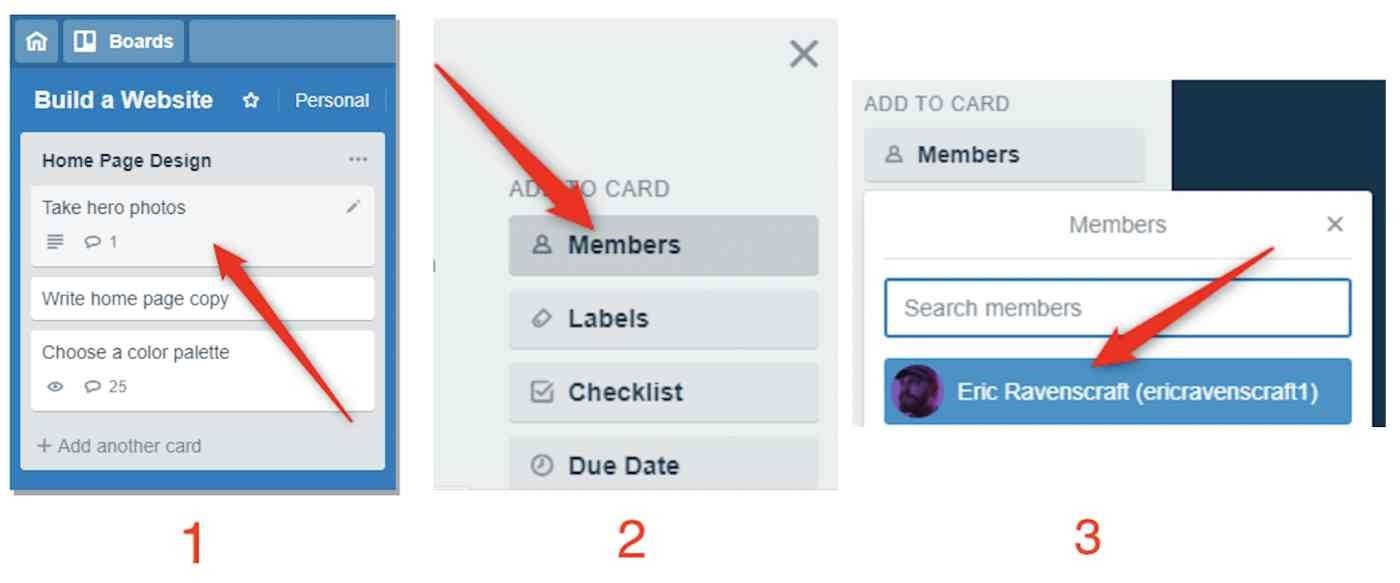
Sarete in grado di vedere l’icona del profilo di chiunque abbiate aggiunto a una scheda proprio nell’elenco, il che è una comoda abbreviazione per vedere chi sta facendo cosa. Successivamente, è necessario aggiungere delle date di scadenza per tenere tutti in riga. Per aggiungere una data di scadenza, seguite questi passaggi:
- Fate clic sulla scheda a cui volete aggiungere una data di scadenza.
- Sul lato destro della scheda, fate clic su Data di scadenza.
- Selezionate una data di scadenza dal calendario, aggiungete l’ora e fate clic su Salva.
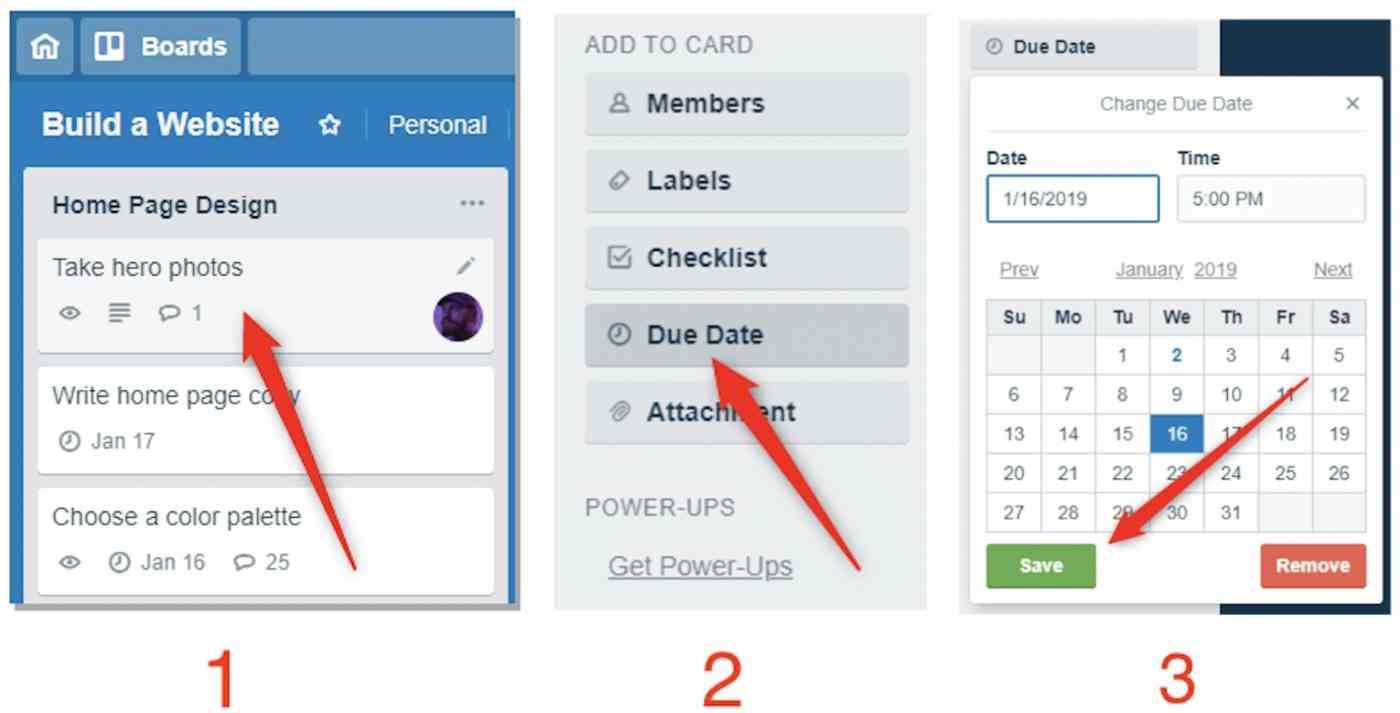
Come aggiungere etichette alle schede di Trello
Le schede grigie su elenchi grigi leggermente più scuri possono diventare una specie di confusione visiva. Ma Trello consente di aggiungere etichette colorate alle schede, che possono aiutare a identificare il tipo di attività di una scheda o il gruppo a cui appartiene, anche quando la si sposta da un elenco all’altro. È possibile assegnare a ogni etichetta un colore, un nome o entrambi.
Per aggiungere etichette a una scheda, procedere come segue:
- Fare clic sulla scheda a cui si desidera aggiungere un’etichetta.
- Sul lato destro, fare clic su Etichette.
- Selezionare un’etichetta dall’elenco delle etichette disponibili. Per impostazione predefinita, questo include diversi colori prescelti. Fare clic sull’icona di modifica accanto a un’etichetta per aggiungere un titolo, se si preferisce.
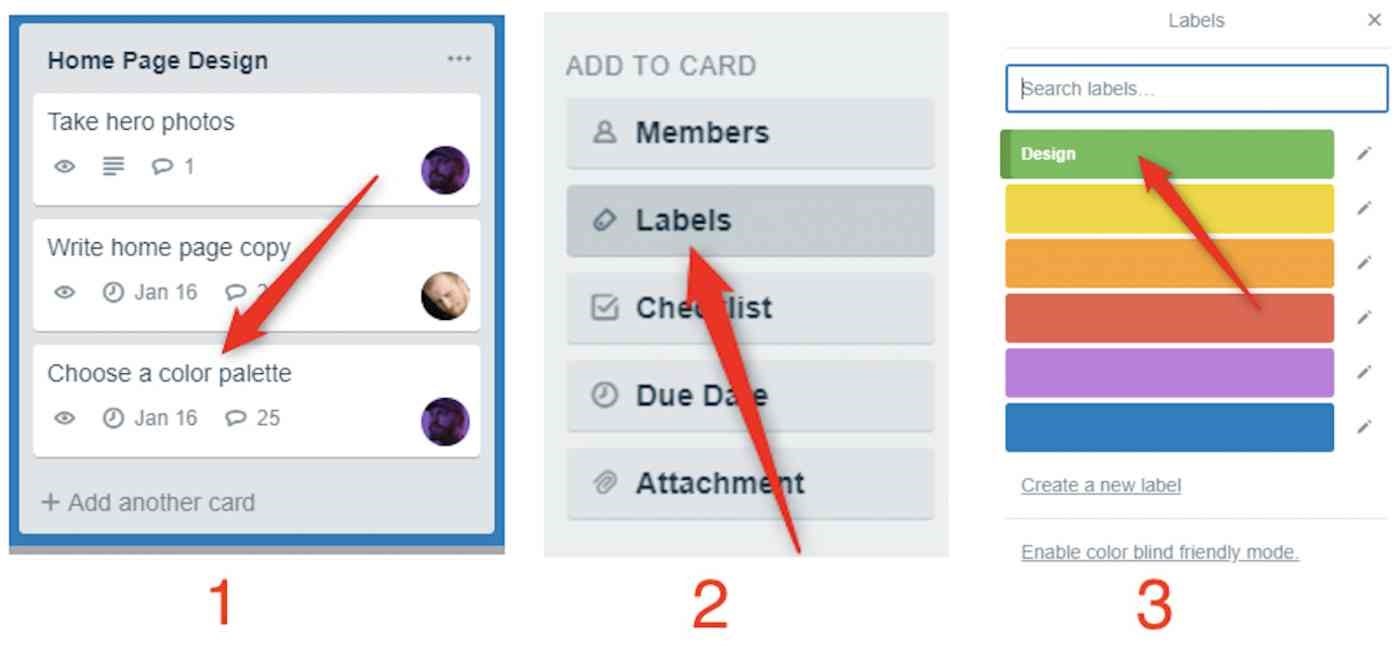
Una volta aggiunte le etichette alle schede, quando si guardano gli elenchi si vedrà un piccolo tocco di colore sulla scheda. A colpo d’occhio, l’aspetto sarà simile a questo.
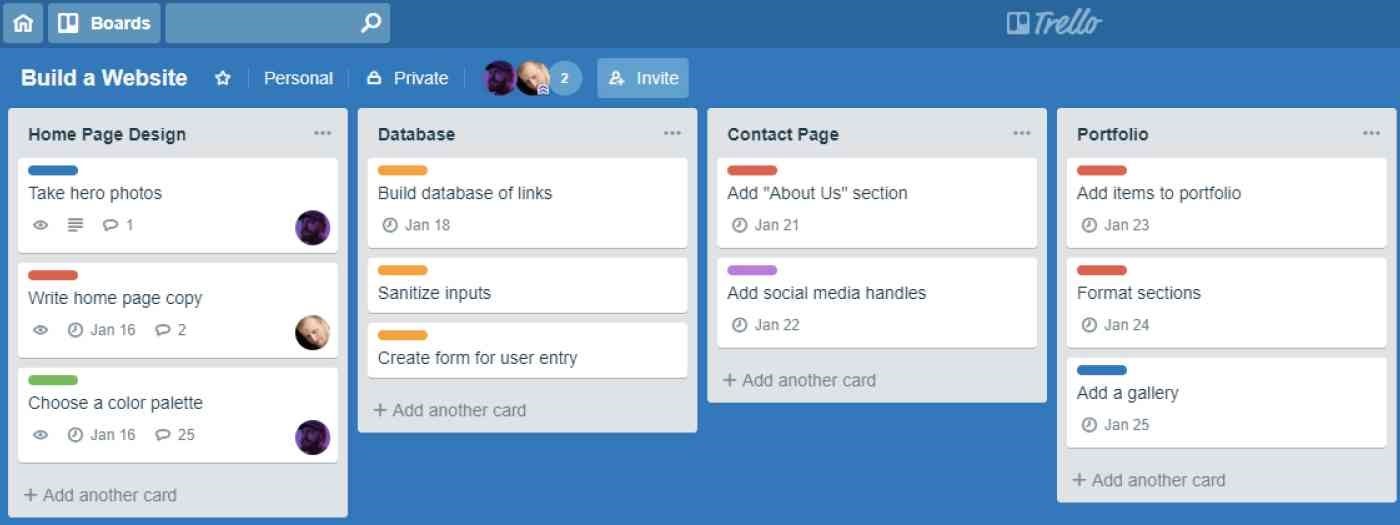
È anche possibile aggiungere più etichette a un singolo biglietto. Per impostazione predefinita, si vedranno solo i colori di ciascuna etichetta, ma se si fa clic sulle etichette, si potranno vedere anche i titoli delle stesse.
Visualizzare le attività di Trello su un calendario (o usare Altri Power-Ups)
Vedere le date di scadenza sulle schede è utile, ma si potrebbe anche voler vederle su un calendario. Come impostazione predefinita, Trello non offre questa funzione, ma è possibile aggiungerla con un Power-Up; quindi, questo è un buon momento per introdurlo. La versione gratuita di Trello consente di attivare un Power-Up, e la visualizzazione del calendario è uno dei più utili.
Per attivare il Power-Up del calendario (o qualsiasi altro Power-Up), procedere come segue:
- All’estrema destra dello schermo, sotto l’icona del proprio profilo, fare clic su Mostra menu.
- Fare clic su Potenziamenti.
- Cercare “Calendario” e aggiungere il Power-Up Calendario da Trello.
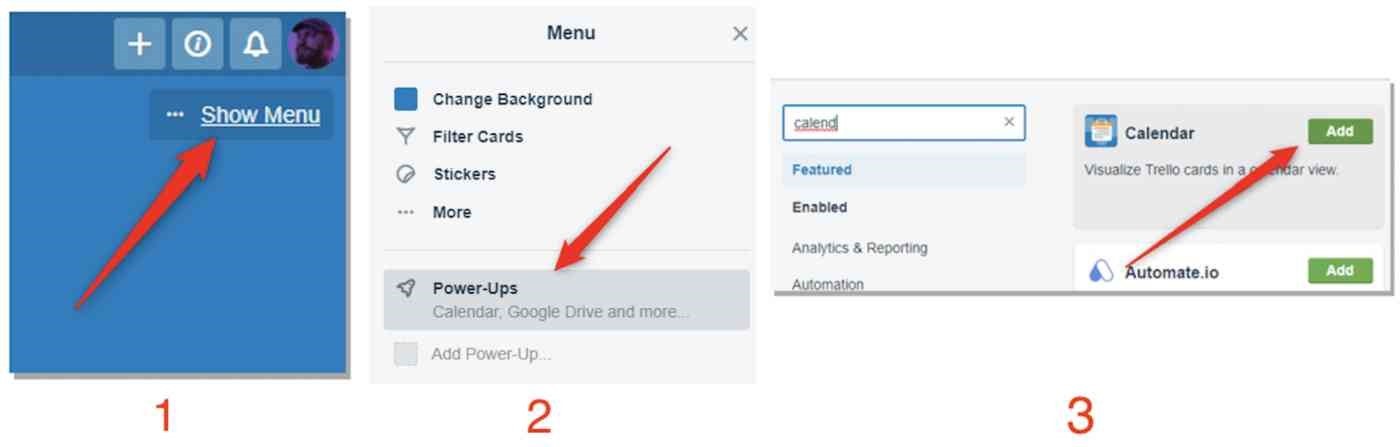
Dopodiché si vedrà un nuovo pulsante nella parte superiore della lavagna, accanto al pulsante Menu, con la dicitura Calendario. Cliccare su questo pulsante per aprire la visualizzazione del calendario. Le schede con le date di scadenza appariranno qui.
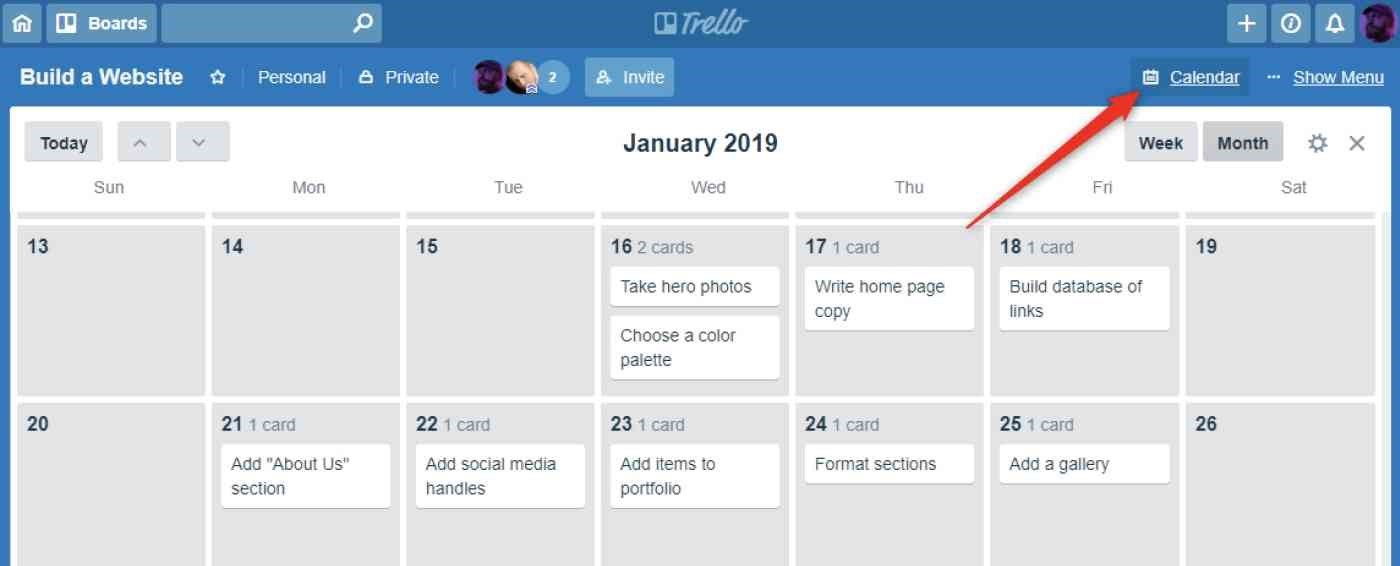
La vista Calendario è uno dei Power-Up più semplici, ma è possibile aggiungerne altri molto più potenti. Ad esempio, è possibile utilizzare il Power-Up Zapier per aggiungere automaticamente le schede al calendario di Google, aggiungere voci agli elenchi di Trello e altro ancora.
Caccia al lavoro
La ricerca di un lavoro può durare mesi o addirittura anni. Lungo il percorso verso il vostro prossimo lavoro perfetto, dovrete tenere traccia delle aziende per cui volete lavorare, di quelle a cui avete fatto domanda, dei colloqui che avete sostenuto e delle cose che dovete fare, come aggiornare il vostro curriculum, perfezionare il vostro profilo LinkedIn e dare seguito alle domande di lavoro.
Lo dice Lauren Moon, content marketing manager di Trello, che ha usato Trello nella sua ricerca di lavoro per ottenere un posto in Trello. Come dice lei stessa, è utile per organizzarsi: “Di recente ho affrontato un’ardua ricerca di lavoro durata mesi. Ho scoperto, tuttavia, che il processo si è davvero snellito dopo aver adottato Trello nel mio flusso di lavoro”. Copiate la lavagna di esempio di Trello per la ricerca di lavoro e personalizzatela per la vostra ricerca di lavoro.

Gestire il proprio denaro e il budget personale
Come fate a tenere traccia dei vostri soldi e a seguire un budget? Con un foglio di calcolo? Su carta? Se utilizzaste già Trello per organizzare altre aree della vostra vita, potreste apprezzarne l’uso anche per la gestione del denaro personale.
MakeUseOf offre anche una guida per gestire un budget con Trello. Impostate delle schede per le vostre buste paga e per ogni bolletta che vi aspettate ogni mese, tenete traccia delle fatture con delle etichette e vedete i soldi che vi avanzano con una scheda separata. Certo, è più manuale rispetto all’utilizzo di un’applicazione come Mint, ma se vi piacesse un approccio pratico al monitoraggio delle vostre finanze, Trello potrebbe essere lo strumento che fa per voi.